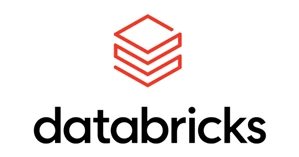各製品の資料を入手。
詳細はこちら →Databricks にZuora のデータを連携・統合する方法
CData Sync を使って、Zuora のデータをCDC を使ってDatabricks にノーコードで統合する方法を解説。データ分析基盤へのデータ取り込みニーズに対応します。
最終更新日:2025-01-16
この記事で実現できるZuora 連携のシナリオ
こんにちは!プロダクトスペシャリストの宮本です。
データ分析基盤へのZuora のデータの取り込みのニーズが高まっています。CData Sync は、数百のSaaS / DB のデータをDatabricks をはじめとする各種DB / データウェアハウスにノーコードで統合・転送(複製)が可能なETL / ELT ツールです。
本記事では、Zuora のデータをCData Sync を使ってDatabricks に統合するデータパイプラインを作っていきます。
CData Sync とは?
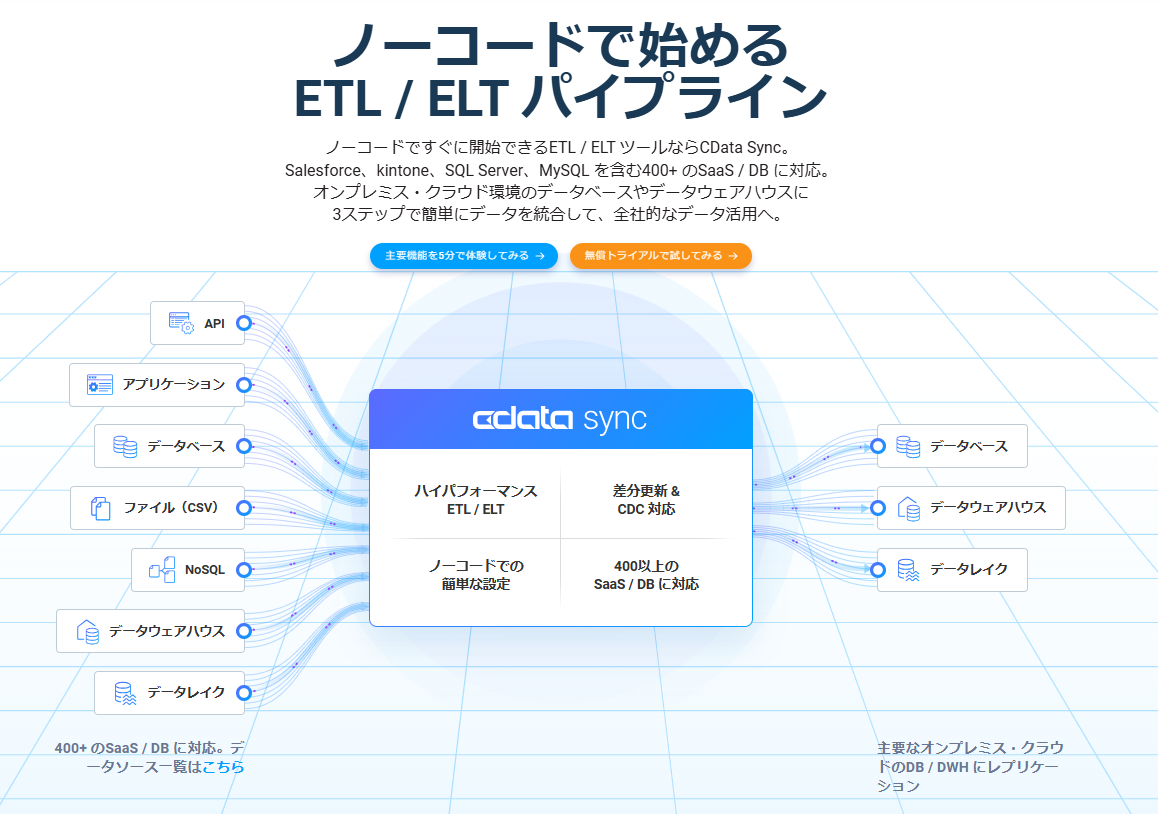
CData Sync は、レポーティング、アナリティクス、機械学習、AI などで使えるよう、社内のデータを一か所に統合して管理できるデータ基盤をノーコードで構築できるETL / ELT ツールで、以下の特徴を持っています。
- Zuora をはじめとする数百種類のSaaS / DB データに対応
- Databricks など多くのRDB、データレイク、データストア、データウェアハウスに同期可能
- 業務データのデータ分析基盤へのETL / ELT 機能に特化し、極限まで設定操作をシンプルに
- 主要なSaaS データの差分更新やCDC(Change Data Capture、変更データキャプチャ)のサポート
- フレキシブルなSQL / dbt 連携での取得データの変換
CData Sync では、1.データソースとしてZuora の接続を設定、2.同期先としてDatabricks の接続を設定、3.Zuora からDatabricks への転送ジョブの作成、という3つのステップだけで転送処理を作成可能です。以下に具体的な設定手順を説明します。
CData Sync を使い始める
CData Sync は、フルマネージド(SaaS)型・オンプレミス型・AWS / Azure でのホスティング、と多様なホスティング環境に対応しています。各オプションで無償トライアルを提供していますので、自社のニーズにフィットするオプションを選択してお試しください。
無償トライアルへまずは製品の概要を知りたい、という方は5分でCData Sync を体験できる製品ツアーをご利用ください。
製品ツアーへ1. データソースとしてZuora の接続を設定
まずはじめに、CData Sync のブラウザ管理コンソールにログインします。CData Sync のインストールをまだ行っていない方は、本記事の製品リンクから「CData Sync」をクリックしてCData Sync をインストールしてください。30日間の無償トライアルをご利用いただけます。インストール後にCData Sync が起動して、ブラウザ設定画面が開きます。
それでは、データソース側にZuora を設定していきましょう。左の「接続」タブをクリックします。
- 「+接続の追加」ボタンをクリックします。

- 「データソース」タブを選択して、リスト表示されるデータソースを選ぶか、検索バーにデータソース名を入力して、Zuora を見つけます。
- Zuora の右側の「→」をクリックして、Zuora アカウントへの接続画面を開きます。もし、Zuora のコネクタがデフォルトでCData Sync にインストールされていない場合には、ダウンロードアイコン(コネクタのアップロードアイコン)をクリックし、「ダウンロード」をクリックすると、CData Sync にコネクタがインストールされます。

- 接続プロパティにZuora に接続するアカウント情報を入力をします。
Zuora はユーザー認証にOAuth 標準を使用しています。OAuth 認証ついて詳しくは、オンラインヘルプドキュメントを参照してください。
Tenant プロパティの設定
プロバイダへの有効な接続を作成するには、アカウントの設定と合致するテナント値を1つ選択する必要があります。以下は、利用可能なオプションのリストです。- USProduction:リクエストはhttps://rest.zuora.com に送信されます。
- USAPISandbox:リクエストはhttps://rest.apisandbox.zuora.com に送信されます。
- USPerformanceTest:リクエストはhttps://rest.pt1.zuora.com に送信されます。
- EUProduction:リクエストはhttps://rest.eu.zuora.com に送信されます。
- EUSandbox:リクエストはhttps://rest.sandbox.eu.zuora.com に送信されます。
デフォルトではUSProduction テナントを使用します。
Zuora サービスの選択
データクエリとAQuA API の2つのZuora サービスを使用します。デフォルトでは、ZuoraService はAQuADataExport に設定されています。DataQuery
データクエリ機能は、非同期の読み取り専用SQL クエリを実行することで、Zuora テナントからのデータのエクスポートを実現します。 このサービスは、素早く軽量なSQL クエリでの使用を推奨します。制限
- フィルタ適用後の、テーブルごとの入力レコードの最大数: 1,000,000
- 出力レコードの最大数: 100,000
- テナントごとの、実行用に送信される同時クエリの最大数: 5
- テナントごとの、同時クエリの制限に達した後に実行用に送信され、キューに追加されるクエリの最大数: 10
- 1時間単位での、各クエリの最大処理時間: 1
- GB 単位での、各クエリに割り当てられるメモリの最大サイズ: 2
- Index Join を使用する際のインデックスの最大値。言い換えれば、Index Join を使用する際にWHERE 句で使われる一意の値に基づいた、左のテーブルから返されるレコードの最大数: 20.000
AQuADataExport
AQuA API のエクスポートは、すべてのオブジェクト(テーブル)のすべてのレコードをエクスポートするように設計されています。AQuA のクエリジョブには以下の制限があります。制限
- AQuA のジョブ内のクエリが8時間以上実行されている場合、ジョブは自動的に停止されます。
- 停止されたAQuA のジョブは3回再試行可能で、その後失敗として返されます。

- 「作成およびテスト」をクリックして、正しくZuora に接続できているかをテストして保存します。これで転送のデータソースとしてZuora への接続が設定されました。
2. 同期先としてDatabricks の接続を設定
次に、Zuora のデータを書き込む先(=同期先)として、Databricks を設定します。同じく「接続」タブを開きます。
- 「+接続の追加」ボタンをクリックします。
- 「同期先」タブを選択して、リスト表示されるデータソースを選ぶか、検索バーにデータソース名を入力して、Databricks を見つけます。
- Databricks の右側の「→」をクリックして、Databricks データベースへの接続画面を開きます。もし、Databricks のコネクタがデフォルトでCData Sync にインストールされていない場合には、ダウンロードアイコン(コネクタのアップロードアイコン)をクリックし、「ダウンロード」をクリックすると、CData Sync にコネクタがインストールされます。
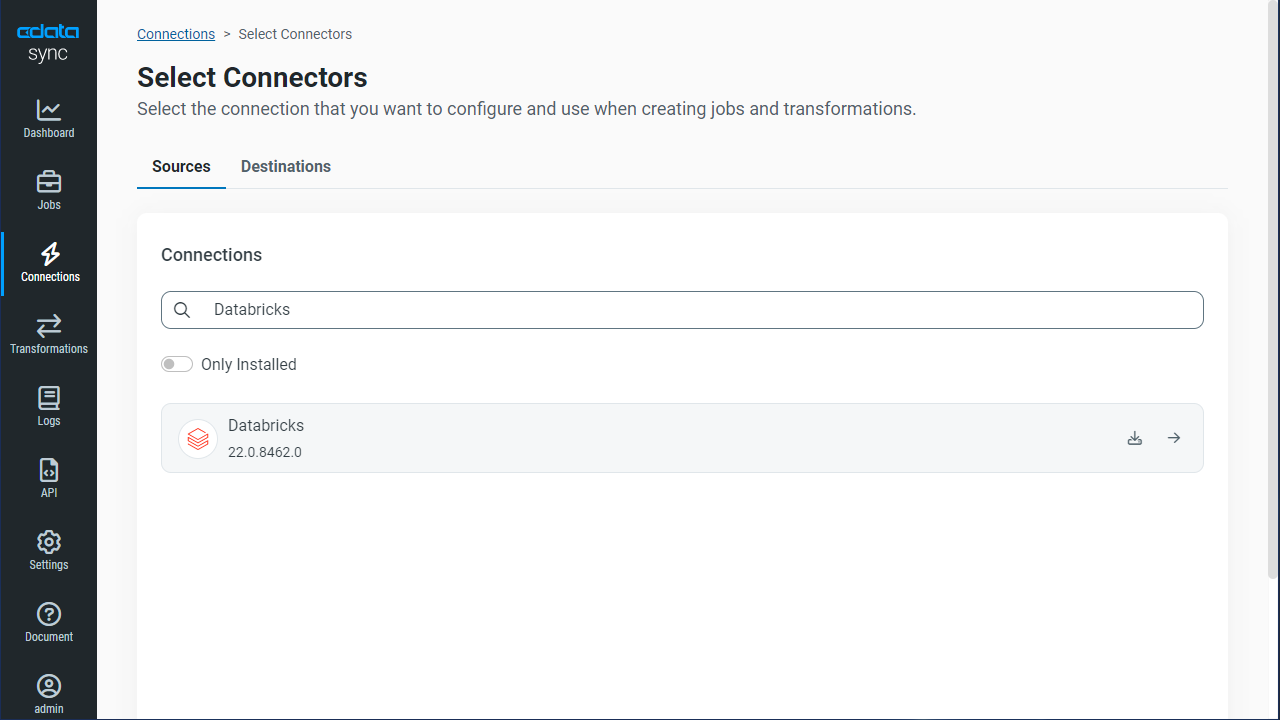
- Databricks クラスターに接続するために、必要なプロパティを以下のとおりに設定します。
NOTE:必要なプロパティの値は、Databricks インスタンスでクラスターに移動して目的のクラスターを選択し、Advanced Options の下にあるJDBC/ODBC タブを選択することで見つけることができます。
- Server:Databricks クラスターのサーバーのホスト名に設定します。
- HTTPPath:Databricks クラスターのHTTP パスに設定します。
- Token:パーソナルアクセストークンに設定します。この値は、Databricks インスタンスのユーザー設定ページに移動してPersonal access tokens タブを選択することで取得できます。
- 「作成およびテスト」をクリックして、正しく接続できているかをテストします。
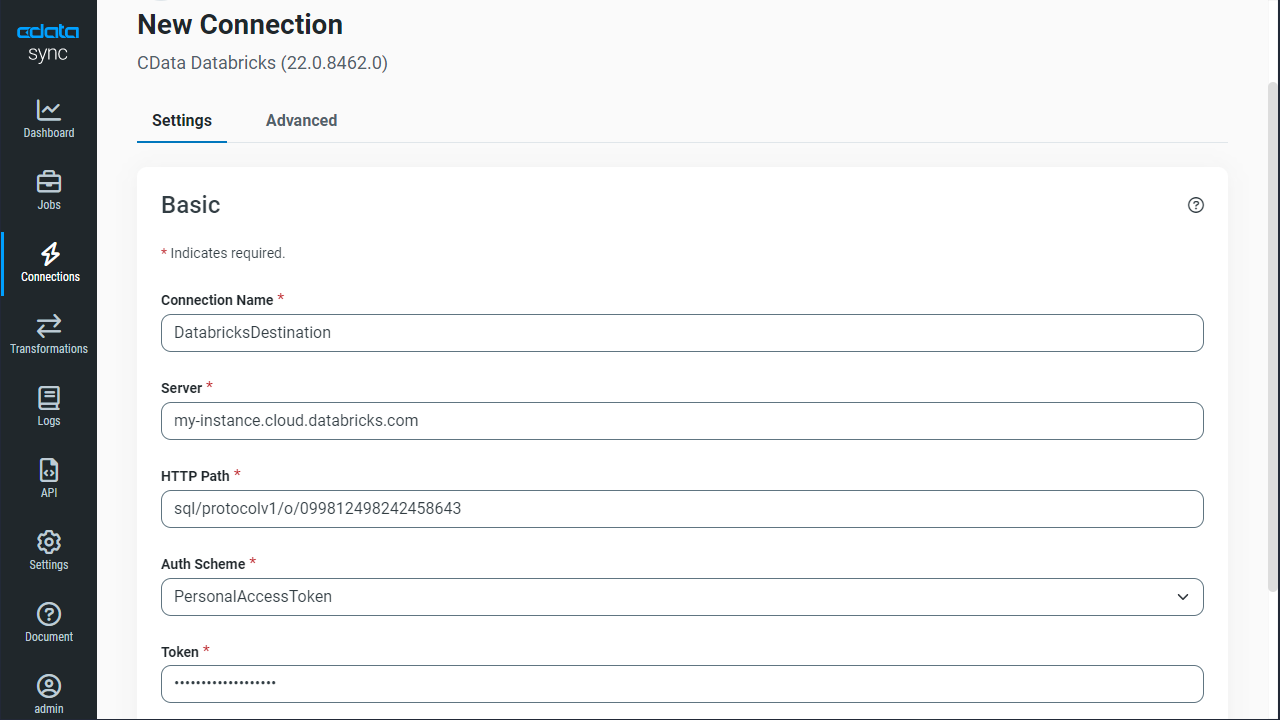
- これで同期先としてDatabricks を設定できました。CData Sync では、Databricks のデータベース名を指定するだけで同期するZuora に併せたテーブルスキーマを自動的に作成(CREATE TABLE)してくれます。同期データに合わせたテーブルを事前に作成するなどの面倒な手順は必要ありません。もちろん、既存テーブルにマッピングを行いデータ同期を行うことも可能です。
3. Zuora からDatabricks への転送ジョブの作成
CData Sync では、転送をジョブ単位で設定します。ジョブは、Zuora からDatabricks という単位で設定し、複数のテーブルを含むことができます。転送ジョブ設定には、「ジョブ」タブに進み、「+ジョブを追加」ボタンをクリックします。

「ジョブを追加」画面が開き、以下を入力します:
- 名前:ジョブの名前
- データソース:ドロップダウンリストから先に設定したZuora を選択
- 同期先:先に設定したDatabricks を選択
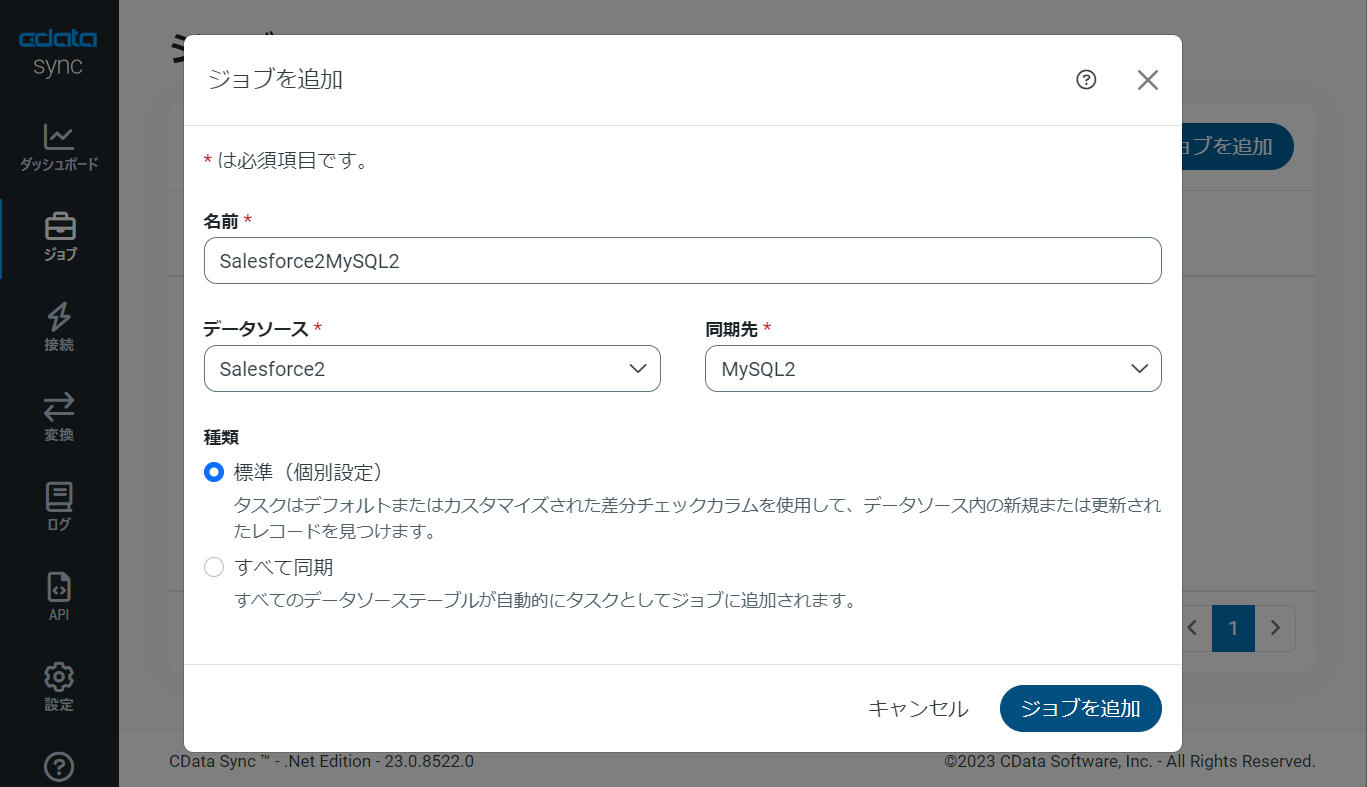
すべてのオブジェクトを転送する場合
Zuora のすべてのオブジェクト / テーブルを転送するには、「種類」セクションで「すべて同期」を選択して、「ジョブを追加」ボタンで確定します。
作成したジョブ画面で、右上の「▷実行」ボタンをクリックするだけで、全Zuora テーブルのDatabricks への同期を行うことができます。
オブジェクトを選択して転送する場合
Zuora から特定のオブジェクト / テーブルを選択して転送を行うことが可能です。「種類」セクションでは、「標準(個別設定)」を選んでください。
次に「ジョブ」画面で、「タスク」タブをクリックし、「タスクを追加」ボタンをクリックします。 
するとCData Sync で利用可能なオブジェクト / テーブルのリストが表示されるので、転送を行うオブジェクトにチェックを付けます(複数選択可)。「ジョブを追加」ボタンで確定します。

作成したジョブ画面で、「▷実行」ボタンをクリックして(もしくは各タスク毎の実行ボタンを押して)、転送ジョブを実行します。
このようにとても簡単にZuora からDatabricks への同期を行うことができました。
CData Sync の主要な機能を試してみる:スケジューリング・差分更新・ETL
ジョブのスケジュール起動設定
CData Sync では、同期ジョブを1日に1回や15分に1回などのスケジュール起動をすることができます。ジョブ画面の「概要」タブから「スケジュール」パネルを選び、「⚙設定」ボタンをクリックします。「間隔」と同期時間の「毎時何分」を設定し、「保存」を押して設定を完了します。これでCData Sync が同期ジョブをスケジュール実行してくれます。ユーザーはダッシュボードで同期ジョブの状態をチェックするだけです。 
差分更新
CData Sync では、主要なデータソースでは、差分更新が可能です。差分更新では、最後のジョブ実行時からデータソース側でデータの追加・変更があったデータだけを同期するので、転送のクエリ・通信のコストを圧倒的に抑えることが可能です。
差分更新を有効化するには、ジョブの「概要」タブから「差分更新」パネルを選び、「⚙設定」ボタンをクリックします。「開始日」と「転送間隔」を設定して、「保存」します。
SQL での取得データのカスタマイズ
CData Sync は、デフォルトではZuora のオブジェクト / テーブルをそのままDatabricks に複製しますが、ここにSQL、またはdbt 連携でのETL 処理を組み込むことができます。テーブルカラムが多すぎる場合や、データ管理の観点から一部のカラムだけを転送したり、さらにデータの絞り込み(フィルタリング)をしたデータだけを転送することが可能です。
ジョブの「概要」タブ、「タスク」タブへと進みます。選択されたタスク(テーブル)の「▶」の左側のメニューをクリックし、「編集」を選びます。タスクの編集画面が開きます。
UI からカラムを選択する場合には、「カラム」タブから「マッピング編集」をクリックします。転送で使用しないカラムからチェックを外します。
SQL を記述して、フィルタリングなどのカスタマイズを行うには、「クエリ」タブをクリックし、REPLICATE 「テーブル名」の後に標準SQL でフィルタリングを行います。

Zuora からDatabricks へのデータ同期には、ぜひCData Sync をご利用ください
このようにノーコードで簡単にZuora のデータをDatabricks に転送できます。データ分析、AI やノーコードツールからのデータ利用などさまざまな用途でCData Sync をご利用いただけます。30日の無償トライアルで、シンプルでパワフルなデータパイプラインを体感してください。
日本のユーザー向けにCData Sync は、UI の日本語化、ドキュメントの日本語化、日本語でのテクニカルサポートを提供しています。
CData Sync の 導入事例を併せてご覧ください。